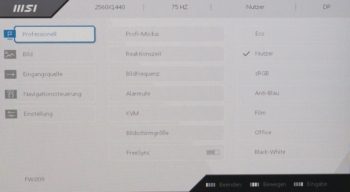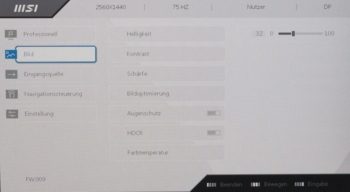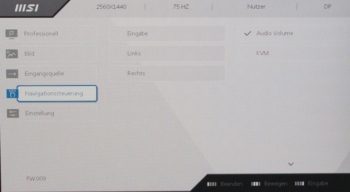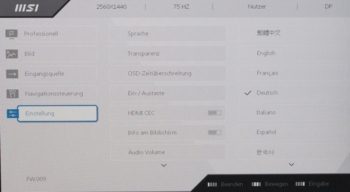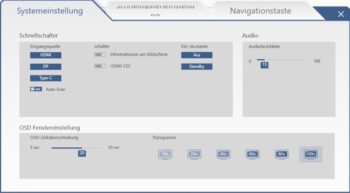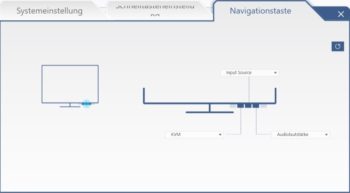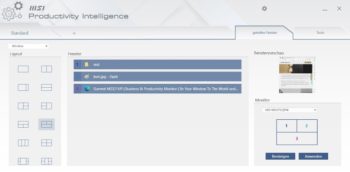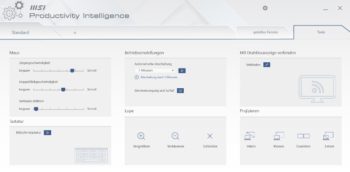Bedienung
Unter dem Frontrahmen sind fünf Tasten angebracht worden. Die äußere rechte Taste ist nur für das Ein- und Ausschalten des Monitors gedacht. Sie besitzt auch eine leicht andere Form, um sie bei der Navigation nicht zu verwechseln. An den kleinen Unterschied muss sich aber erst gewöhnt werden, sodass wir sie doch gelegentlich aus Versehen gedrückt haben.
Der Druckpunkt der Tasten ist sehr stramm, und es wird ein deutliches mechanisches Geräusch erzeugt. Eine schnelle Navigation ist daher nicht möglich, trotzdem fühlte sich die Steuerung insgesamt gut an.
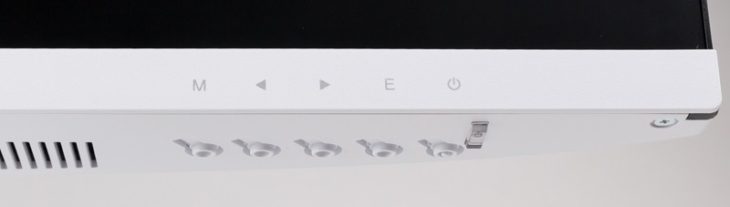
Die drei mittleren Tasten bietet Schnellfunktionen an, die zudem im OSD angepasst werden können. Voreingestellt sind die Auswahl der Bildmodi, die Wahl des Eingangssignals und die Regelung der Lautstärke.
OSD
Das OSD hat nur fünf Reiter, die aber sinnvoll unterteilt wurden. Daher konnten wir die gesuchten Funktionen immer unter dem vermuteten Menüpunkt finden. Das OSD besitzt zudem eine Besonderheit, die in dieser Form doch eher selten zu finden ist: Fast jede Einstellung muss gespeichert werden, bevor sie endgültig angenommen wird. Es reicht also nicht, die Helligkeit auf 70 einzustellen und das OSD zu schließen, denn es muss vorher mit einem weiteren Druck gespeichert werden. Dies ist nicht schlimm, war aber ungewohnt – und so mussten wir viele Einstellungen erneut vornehmen, da wir vergessen hatten, sie zu speichern.
Im ersten Reiter kann neben den Bildmodi auch die Reaktionszeit, FreeSync oder die Darstellung von nicht nativen Auflösungen ausgewählt werden. Vorhanden ist dort obendrein eine Alarmuhr, die einen Timer in einer der vier Ecken einblenden kann. Im zweiten Reiter können Bildeinstellungen wie die Helligkeit, der Kontrast, die Schärfe oder die Farbtemperatur ausgewählt werden.
Der dritte Reiter bietet lediglich die Auswahl des Eingangssignals an. Im nächsten Abschnitt können die drei vorhandenen Schnelltasten am Monitor konfiguriert werden. Bei allen drei Tasten lassen sich alternativ die Helligkeit, der Bildmodus, die Alarmuhr, die Bildfrequenz, die Bildschirminformation, die Lautstärke oder die KVM-Funktion aufrufen.
Das OSD wird mit allgemeinen Systemeinstellungen abgeschlossen. Sie betreffen auch das OSD selber. Bei diesem können die Transparenz und die Anzeigedauer eingestellt werden. Es wird aber immer unten rechts eingeblendet und kann weder verschoben noch gedreht werden, was bei einem Betrieb im Pivot-Modus sinnvoll wäre.
Productivity Intelligence
Über die eigene Softwarelösung „Productivity Intelligence“ können viele Einstellungen des OSDs auch bequem per Maus vorgenommen werden.
Die Profile lassen sich auf der linken Seite aufrufen. Mittig wurden die Funktionen zur Verfügung gestellt, die am häufigsten verwendet werden dürften. Wir fanden sowohl den Aufbau als auch das Design und die Reaktionszeit der Software ansprechend und empfehlen eine Installation.
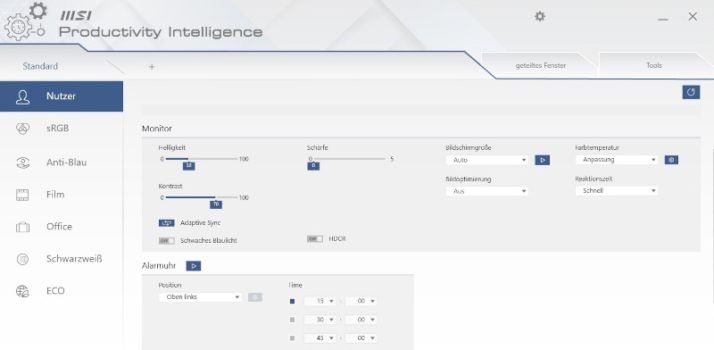
In den Systemeinstellungen können weitere Anpassungen vorgenommen werden, die sogar Einfluss auf das eigentliche OSD des MSI MD272QPWDE haben können. Die Schnellmenütasten können über das Programm bequem belegt werden – es wird dafür sogar bildlich angezeigt, welche Taste welche Funktion besitzt.
In dem Programm wurden zudem zwei Zusatzfunktionen implementiert, die im OSD nicht vorhanden sind. Im Reiter „Geteiltes Fenster“ können geöffnete Programme nach einem vorgegebenen Muster angeordnet werden. Die Fenstervorschau funktionierte im Test allerdings nicht korrekt, die anschließende Anordnung wurde dagegen wie gewünscht ausgeführt. Dies ist vor allem dann sinnvoll, wenn mehr als zwei Fenster angeordnet werden sollen. Die Darstellung von drei Dokumenten in gleicher Größe nebeneinander ist unter Windows ansonsten nicht so bequem zu bewerkstelligen.
Unter dem Reiter „Tools“ werden dagegen hauptsächlich Funktionen angeboten, die auch in den Windows-Einstellungen vorhanden sind. Der Mehrwert ist daher überschaubar und beschränkt sich auf die gebündelte Darstellung.
KVM-Switch
Beworben wird der MSI MD272QPWDE mit einem KVM-Switch. Mit dieser Funktion sollen sich zwei Geräte mit einer Tastatur (Keyboard), einem Monitor (Video) und einer Maus (Mouse) bedienen lassen. Auf der Hersteller-Homepage wird an gleicher Stelle auf das Tool „Productivity Intelligence“ hingewiesen. In der Anwendung selbst wird unter dem Abschnitt „KVM“ zudem darauf hingewiesen, dass es auf beiden PC-Geräten installiert werden soll. Dies ist vor allem bei Firmen-Laptops selten möglich. Muss zwingend eine Software installiert werden, würde es sich zudem nicht um einen klassischen KVM-Switch, sondern um eine Softwarelösung handeln.
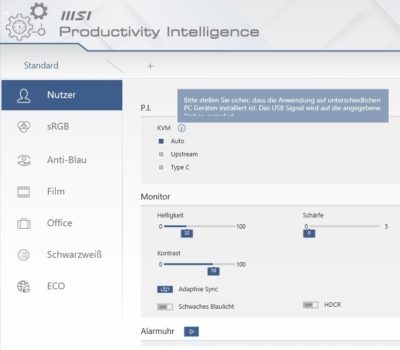
Unsere Sorgen waren zum Glück unbegründet: Das Programm wird auf beiden Systemen nicht benötigt, um die Funktion des KVM-Switches nutzen zu können.
Wir haben für unseren Test einen Laptop per USB-C-Kabel und einen Desktop-PC per DisplayPort verbunden. Am PC wurde zusätzlich das USB-Upstream-Kabel angebracht. Maus und Tastatur wurden an den beiden Schnittstellen des MSI MD272QPWDE angeschlossen.
Wird die Automatik des Switches verwendet, stehen nach einem Wechsel des Eingangssignals Maus und Tastatur jeweils beim PC-System mit dem ausgewählten Signal zur Verfügung. Da der MSI MD272QPWDE keinen Bild-in-Bild. oder Bild-neben-Bild-Modus besitzt, dürfte dies für die meisten Fälle bereits die korrekte Wahl sein. Der Nutzer kann aber auch manuell auswählen, für welches System Maus und Tastatur bereitstehen sollen. Nützlich ist dies vor allem dann, wenn ein Laptop als zweites System genutzt wird, das einen eigenen Bildschirm besitzt. So kann das Bild des Desktop-PCs auf dem Monitor angezeigt, um darauf mit Maus und Tastatur zu arbeiten. Sollen nun kurz Eingaben auf dem Laptop gemacht werden, ohne dass dafür auf den MSI-Bildschirm gewechselt werden soll, lassen sich Maus und Tastatur über die Schnellfunktion am Probanden kurz dem Laptop zuweisen.
Es handelt sich daher um eine Hardware-Lösung, die einen großen Mehrwert bietet und für viele Nutzer ein starkes Kaufargument darstellen wird, da solche Lösungen in vergleichsweise günstigen Office-Monitoren sehr selten anzutreffen sind.